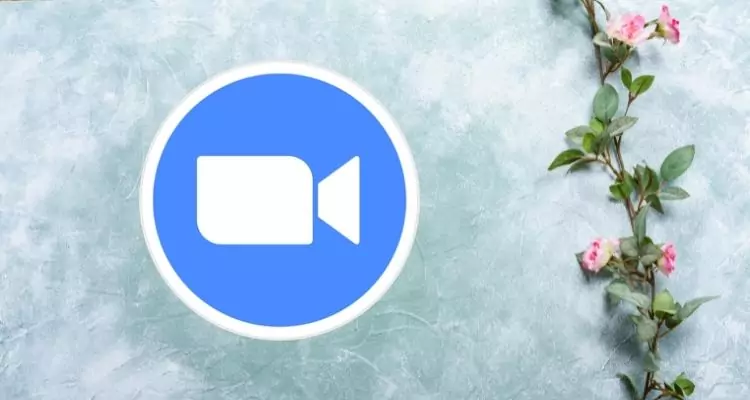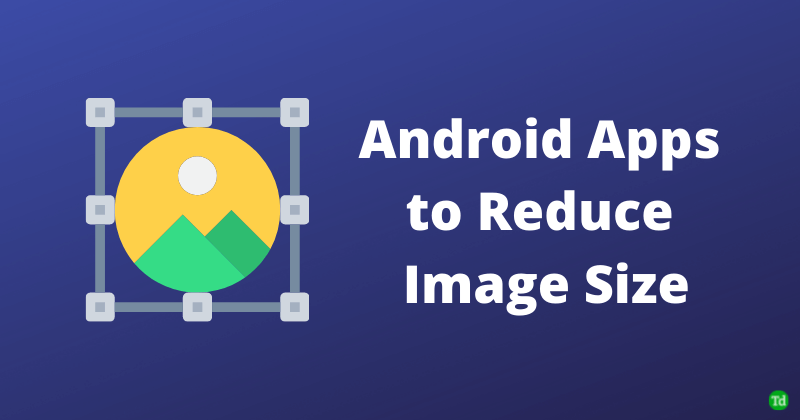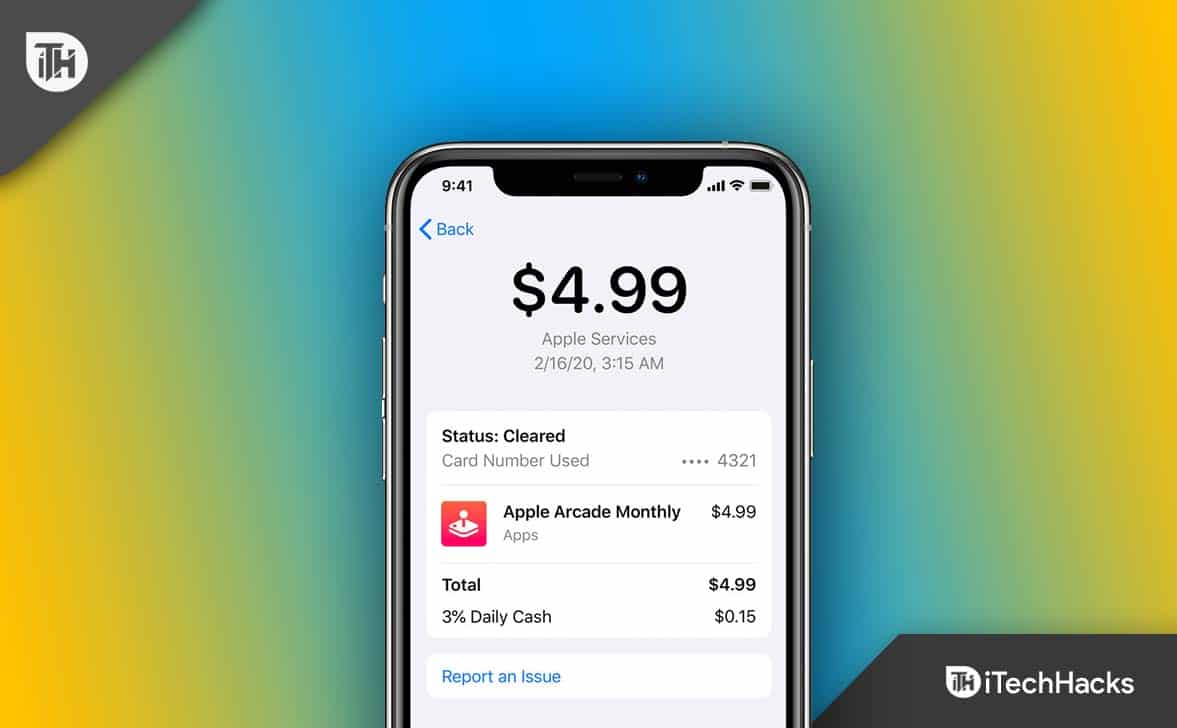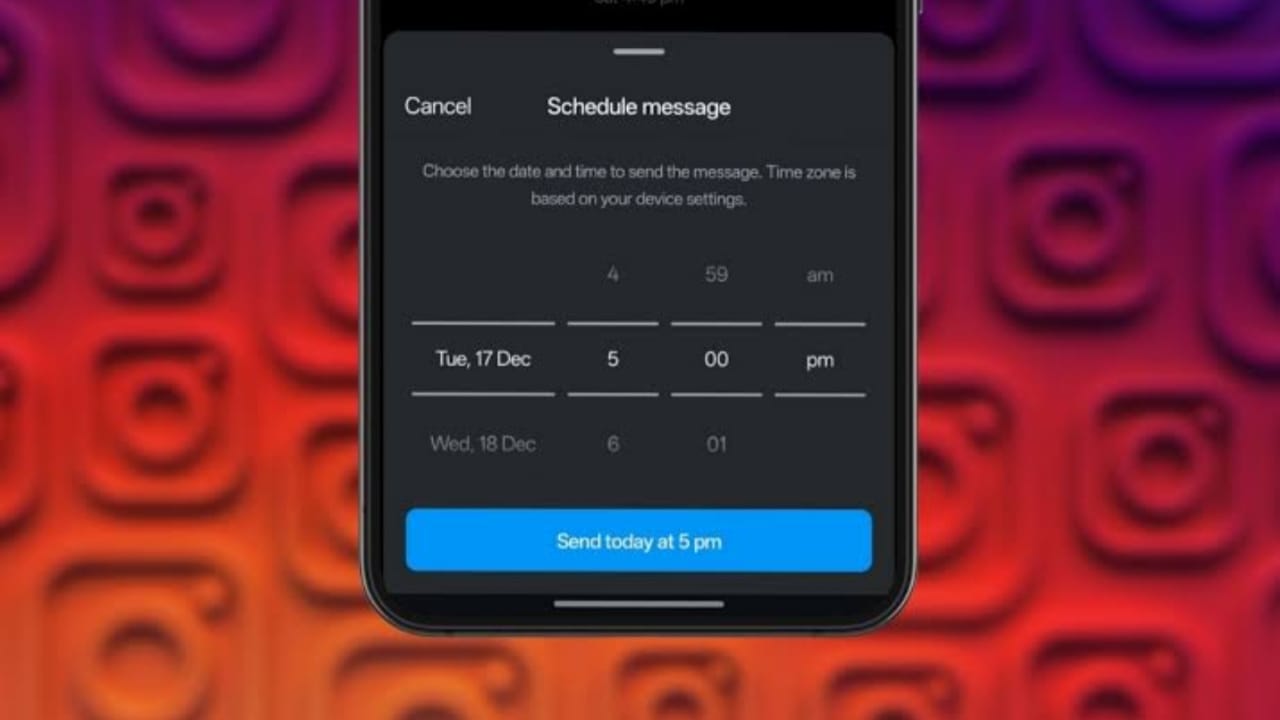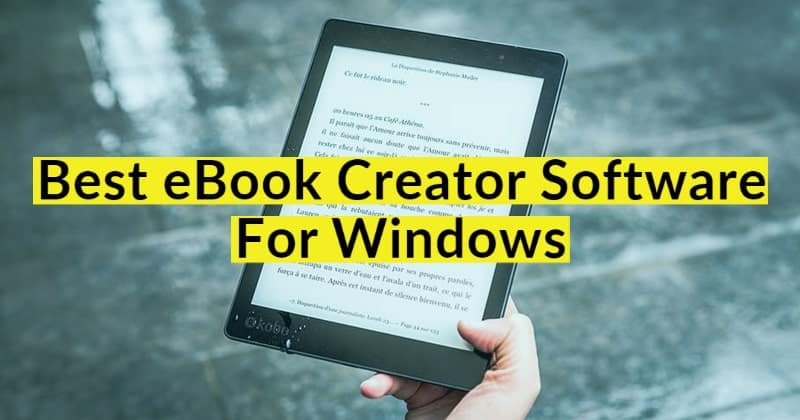Bir sanal makine başlatmaya çalışırkenVMware iş istasyonu, şunu söyleyen bir hata mesajıyla karşılaştıkVMware, VMX ikili bulamadı.Bu nedenle, sanal makine başlayamadı ve sanal ortama erişemiyoruz. Bu yazıda, bu sorunu kolaylıkla nasıl çözeceğimizi göreceğiz.
Güçlenirken hata: VMX ikili bulunamıyor
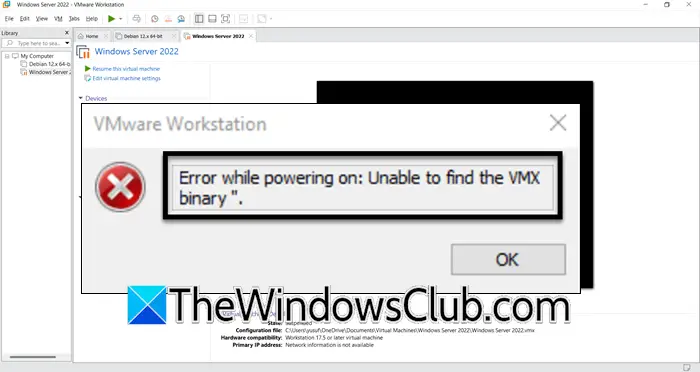
VMware VMware iş istasyonunda VMX ikili hatası bulamıyor VMware'i düzelt
VMware VMX ikili bulamıyorsa, aşağıda belirtilen çözümleri izleyin.
- Ana makineyi yeniden başlatın
- VMX yolunu kontrol edin
- VMX dosyasını düzenle
- Sanal makinenizin disk görüntüsünü değiştirin
- VMware iş istasyonunu yeniden yükleyin
Onlar hakkında ayrıntılı olarak konuşalım.
1] Ana makineyi yeniden başlatın
İlk olarak, ana makineyi yeniden başlatmamız ve sorunun devam edip etmediğini görmemiz gerekiyor. Bazen, VMware bazı aksaklık nedeniyle VMX dosyasını bulamaz ve ana bilgisayarın yeniden başlatılması hile yapabilir. Böylece, makinenizi yeniden başlatın, ardından sorunun çözülüp çözülmediğini kontrol edin.
2] VMX yolunu kontrol edin
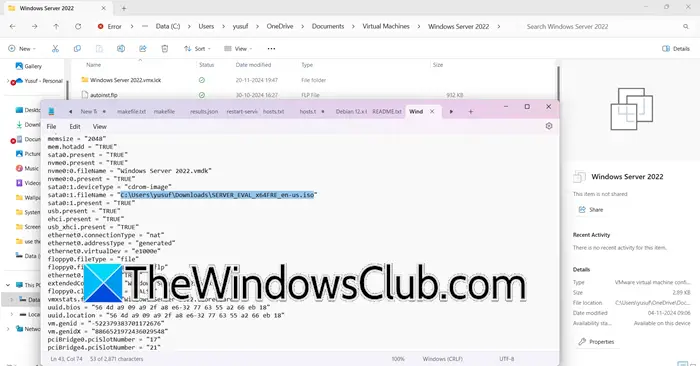
VMX yolunu kontrol etmeniz ve hiçbir şeyin yanlış olmadığından emin olmanız gerekir, ne yol ne de sürücü mektubu. Değişiklikleri buna göre kontrol edip yapacağız. Her şeyden önce,Dosya Gezginive gezinC: \ kullanıcılar \<username> \ Belgeler \ sanal makineler. Ardından, sanal makinenizin klasörünü açın ve VMX dosyasını bulun. Aç.vmxBir metin düzenleyicisi ile dosya yapın ve sonra orada belirtilen yolun doğru olup olmadığını görün, genellikle makineyi taşırsanız yanlış bir yol fark edersiniz. Böylece, gerekirse değişiklikleri yapın ve sorunun çözülüp çözülmediğini kontrol edin.
3] VMX dosyasını düzenleyin
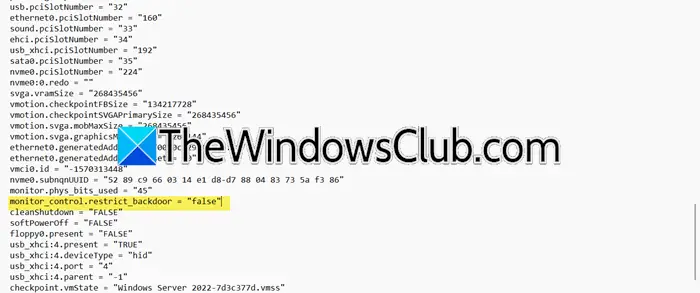
Sanal makinenin soruna neden olabilecek belirli kısıtlamaları atlamasına izin vermek için monitör_control.resrestrict_backdoor'un false olarak ayarlandığından emin olmalıyız. Seçenek, kontrol etmek için kullanılır"Arka kapı"Konuk ve hipervizör arasındaki iletişim kanalı,Doğru,Kanal kısıtlanmıştır ve yalnızca IPOL CPL'den (mevcut ayrıcalık seviyesi) daha büyük veya eşit olduğunda konuk işletim sisteminin arka kapıyı kullanmasına izin verir.
Ayrıca,VMCI0 girişi,Sanal makine ile ana bilgisayar işletim sistemi arasında ve aynı ana bilgisayardaki sanal makineler arasında hızlı ve verimli bir iletişim sağlar, bu özelliğin sorunlara neden olduğu bilindiği için False'a ayarlamamız gerekir.
Değişiklikleri yapmak için aşağıda belirtilen adımları izleyin.
- AçıkDosya Gezginive gezinC: \ kullanıcılar \<username> \ Documents \ Sanal Makineler.
- Şimdi, sanal makinenizin klasörünü çift tıklayın ve açın, ardından VMX dosyasını veya VMware sanal makine yapılandırma dosyasını arayın.
- Dosyayı not defterinde açın, arayınMonitor_control.Restrict_BackDoor = "True"Ve sonra değiştirMonitor_control.Restrict_BackDoor = “Yanlış”.
- AramakVMCI0.Present = "True"ve değiştirVMCI0.Present = “Yanlış”.
Son olarak, dosyayı kaydedin ve kapatın. Eğer bulamıyorsanızMonitor_control.resestrict_backdoorEtiketleyin, bu çözümü atlayın. Değişiklikleri yaptıktan sonra sanal makinenizi başlatın ve bunun yardımcı olup olmadığını görün.
4] Sanal makinenizin disk görüntüsünü değiştirin
VMX dosyası bozulursa bu sorunla karşılaşabilirsiniz. Yolsuzluğun elektrik kesintisi ve uygunsuz indirme gibi çeşitli nedenleri vardır. Bu sorunu çözmek için yeni bir sanal makine oluşturacağız ve ardından mevcut VMDK (sanal disk) dosyasını kullanacağız. Aynı şeyi yapmak için aşağıda belirtilen adımları izleyin.
- VMware Workstation'da, orijinal ile aynı ad ve işletim sistemine sahip yeni bir sanal makine önce oluşturulmalıdır.
- Kurulum sırasında, mevcut bir sanal disk kullanmayı seçin ve orijinal sanal makineden VMDK dosyasına işaret edin.
- VMDK dosyasını orijinal sanal makine klasöründen yeni sanal makine klasörüne kopyalayın.
- VMDK dosyasını yeni sanal makine klasöründe kopyalanmış olanla değiştirin.
Son olarak, sanal makineyi başlatın ve sorunun çözülüp çözülmediğini görün.
5] VMware iş istasyonunu yeniden yükleyin
VMDK dosyasını değiştirdikten sonra, sorununuz devam ederse, VMware iş istasyonu uygulamasını bilgisayarınıza yeniden yüklememiz gerekecek. Bunu yapmak için açıkAyarlar,gidip gelmekUygulamalar> Yüklü Uygulamalar,araştırmak"VMware iş istasyonu",Üç noktayı tıklayın ve kaldırmayı seçin. Şimdi,yine bilgisayarınızda.
Umarım, bu yazıda belirtilen çözümleri kullanarak sorunu çözebileceksiniz.
Okumak:
VMX'i VMware'de nasıl bulabilirim?
VMX dosyası genellikleC: \ kullanıcılar \<username> \ Documents \ Sanal Makineler.Dosya Gezgini'ni açabilir ve daha önce belirtilen yere gidebilirsiniz. Ardından, sanal makinenizin dizini açın ve ardından VMX veya VMware yapılandırma dosyasını bulun. Herhangi bir değişiklik yapmak için Not Defteri, Notepad ++ veya diğer herhangi bir metin düzenleyicisini kullanarak açabilirsiniz.
Okumak:?
VMware VMX dosyası nasıl onarılır?
Bir VMware VMX dosyasını onaramazsınız. Bunun yerine, yeni bir sanal makine oluşturun ve mevcut sanal disk (.vmdk) dosyasını yeni oluşturulan VM'ye ekleyin. Bu işlemin, sanal makinenin MAC adresine dayanan yazılımlarla ilgili sorunlara yol açabilecek ağ kartları için yeni bir MAC adresi oluşturacağını lütfen unutmayın.
Ayrıca okuyun:.



![Deepseek API Hatası 422 Geçersiz Parametreler [Düzeltme]](https://elsefix.com/tech/tejana/wp-content/uploads/2025/02/HTTP-request-error-in-DeepSeek-R1-Please-verify-your-request-parameters.jpg)